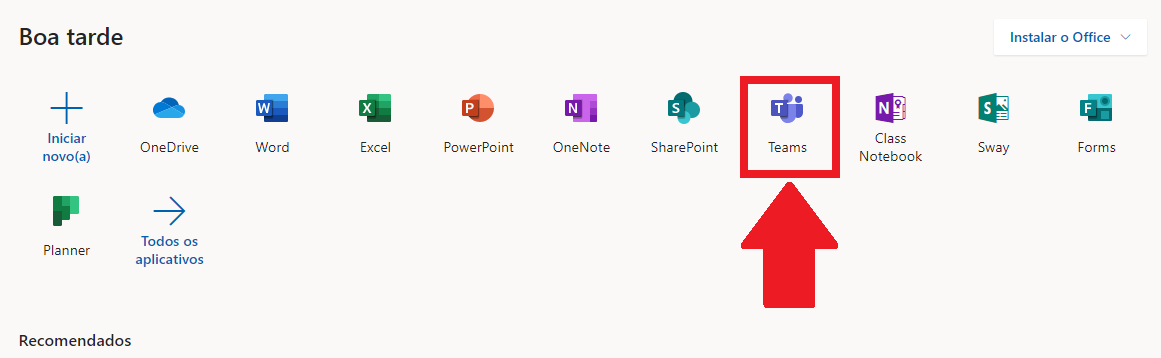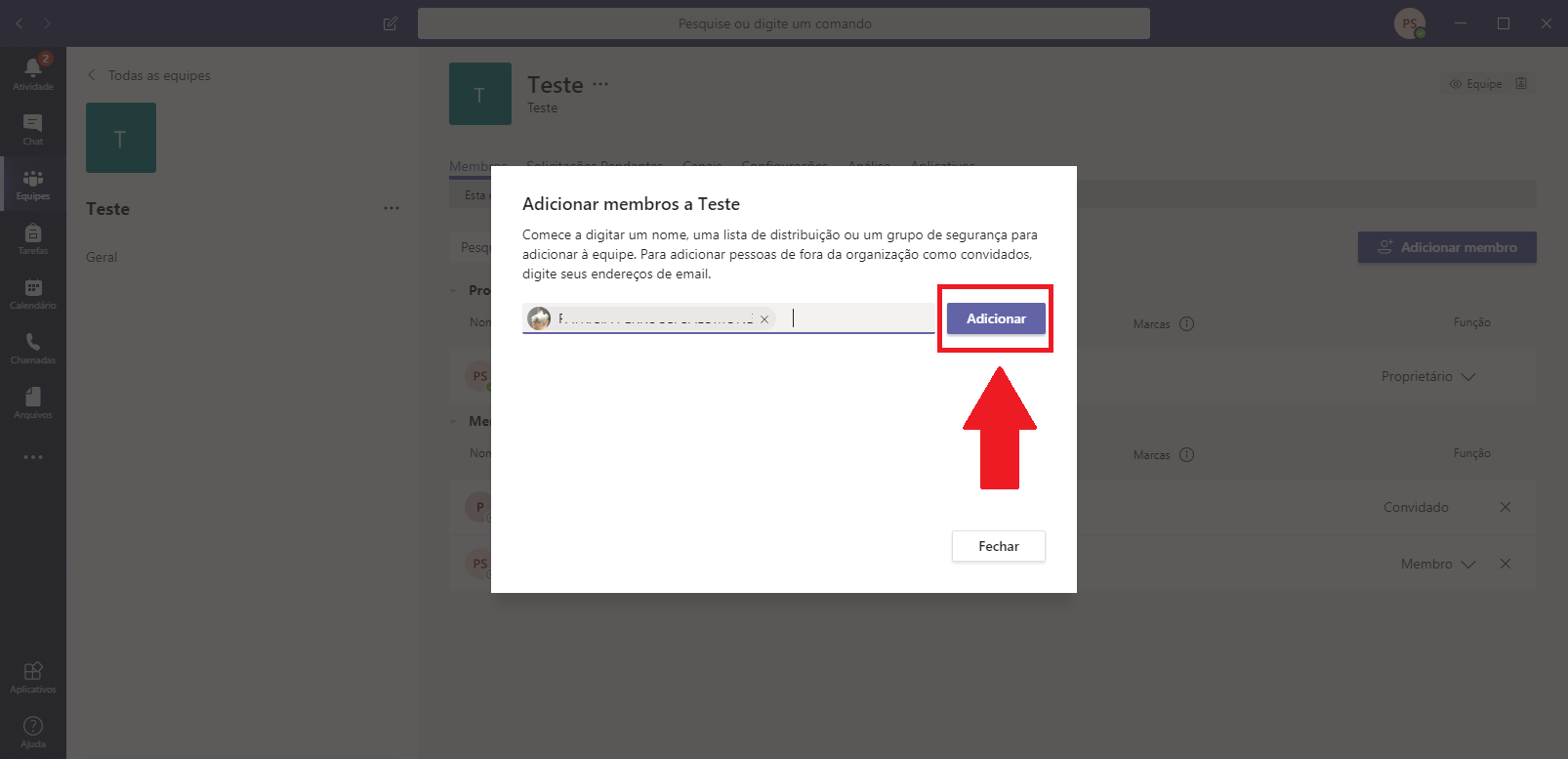ATENÇÃO: Se você ainda não ativou sua conta do Office 365 (@pucsp):
CLIQUE AQUI se você for Funcionário ou Professor; ou
CLIQUE AQUI se você for Aluno.
Observação: Somente professor e proprietários podem adicionar/convidar pessoas cujo e-mail é diferente de @pucsp.
1. Acesse o Portal Microsoft atráves do link: http://portal.microsoftonline.com/
2. Entre com seu e-mail @pucsp.br/@fundasp.org.br/@pucsp.edu.br
e sua senha criada na ativação da sua conta.
3. Locailize o Microsfot Teams na tela inicial
4. Clique no icone Equipes e localize a equipe desejada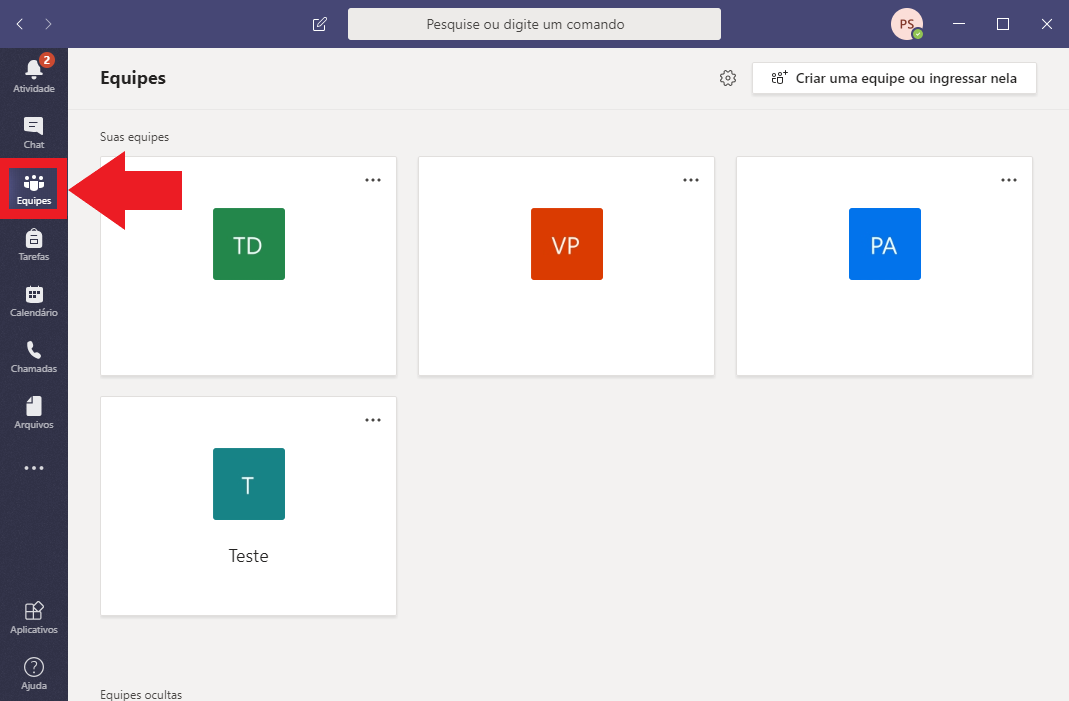
5. Abra a equipe/turma
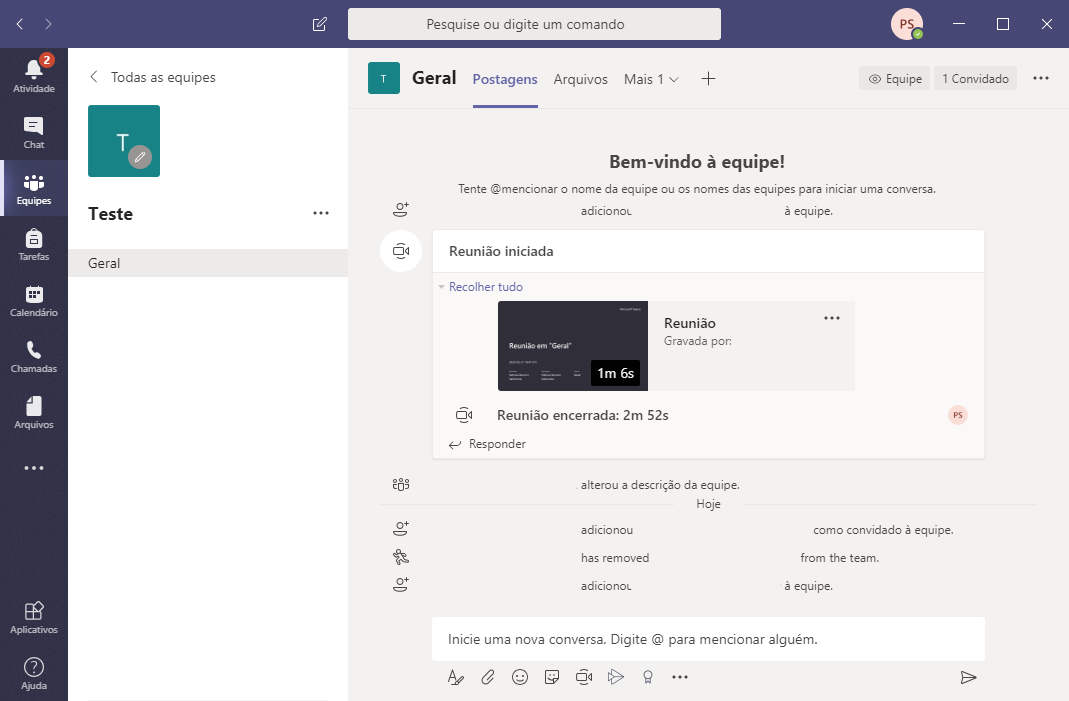
6. Clique nos 3 pontinhos ( ... ) localizado ao lado do nome da equipe/turma

7. Clique na opção Gerenciar equipe
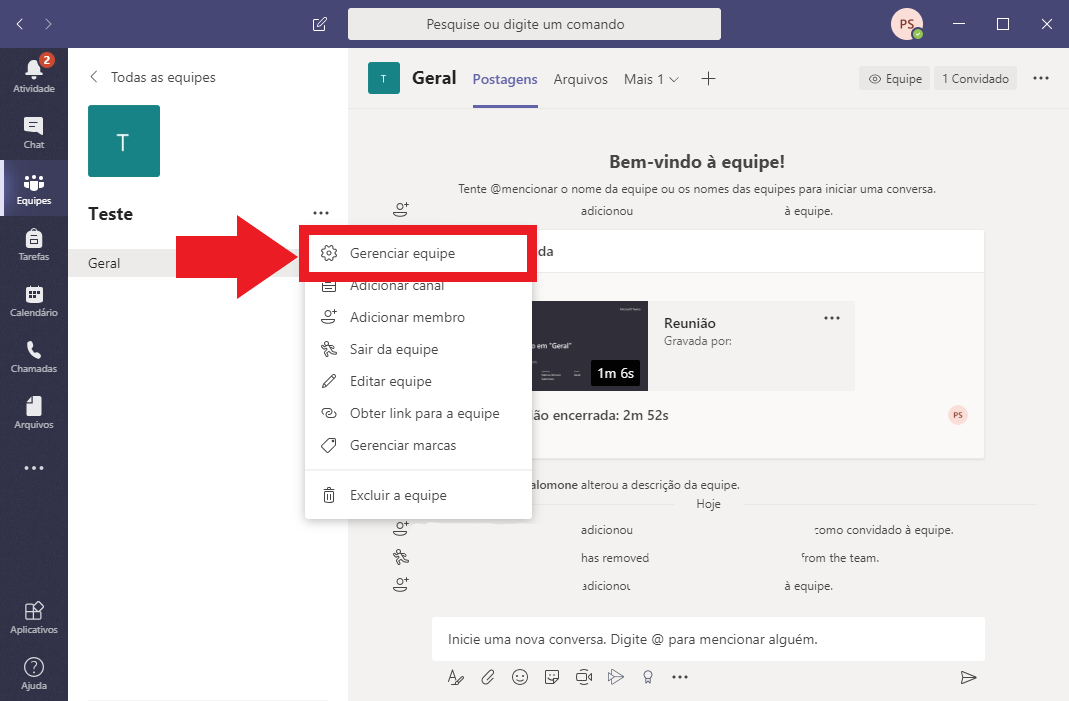
8. Clique em Adicionar membro
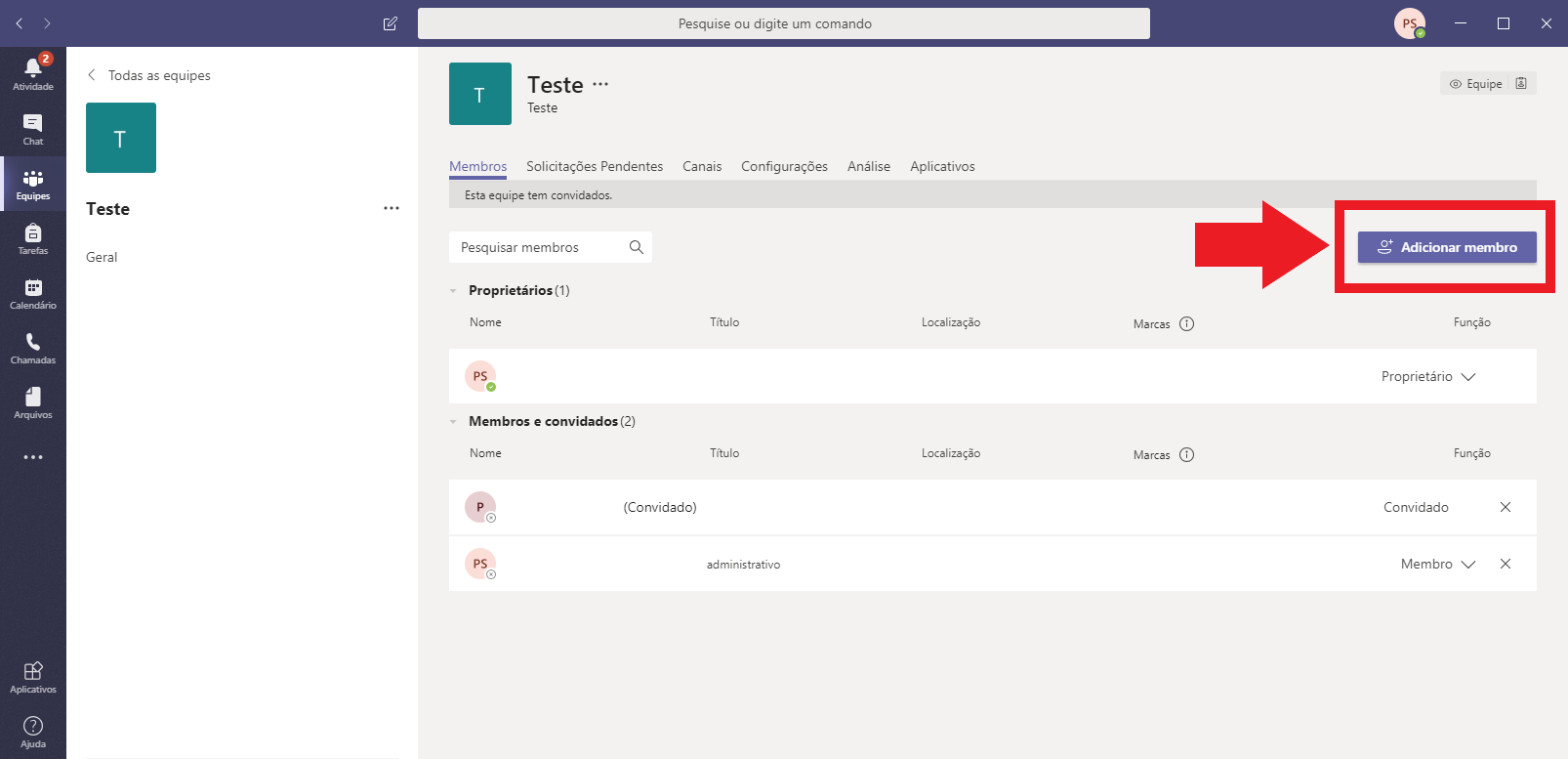
9. Busque pelo usuário (RA ou e-mail institucional do funcionário/professor)
10. Clique em Adicionar
* Para adicionar Convidados a equipe, basta digitiar o e-mail completo para enviar a solicitação.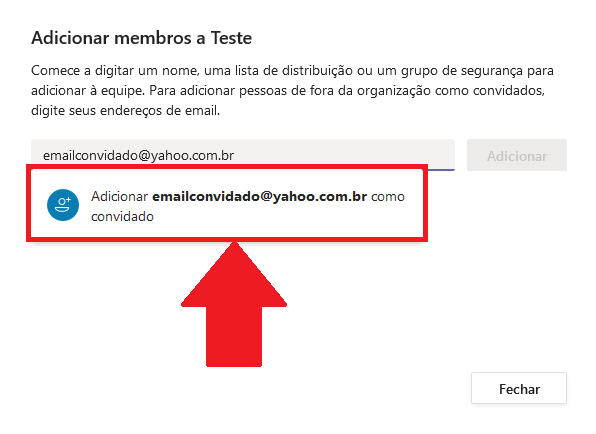
Lembrando que o Convidado não tem acesso a todas as funcionalidades disponíveis na licença dos usuários da insitituição.
Tags: Microsoft Teams, Office 365